ハードドライブへのアクセスを回復し、ハードドライブを開けないエラーを修正する方法

この記事では、ハードドライブが故障した場合に、アクセスを回復する方法をご紹介します。さあ、一緒に進めていきましょう!
ストリーミング、画面共有、スクリーンショットの投稿など、望まない情報を簡単に共有してしまうことがあります。オンラインでコンテンツを共有するときに個人情報を隠す方法を説明します。
目次
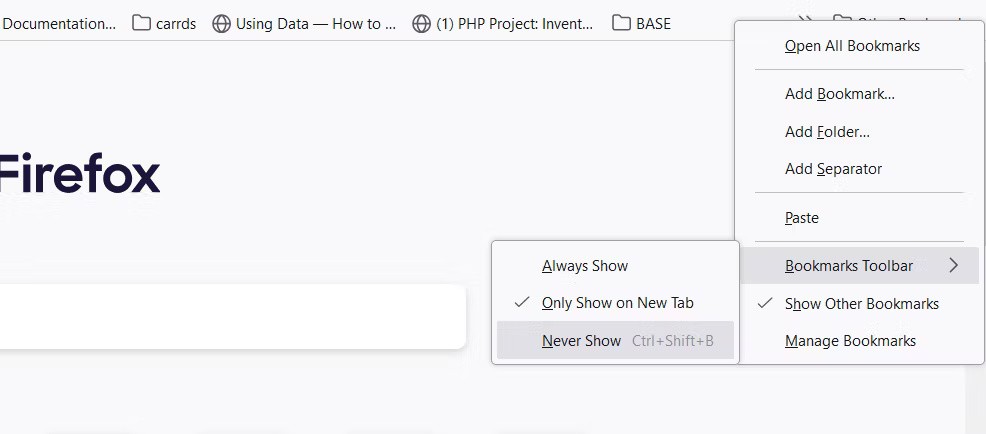
まず第一に、ブラウザ上の検索候補とブックマークを非表示にする必要があります。最近、地元の企業や病院を検索しましたか?誰かがこの情報を見たら、あなたの住んでいる場所がわかってしまいます。言うまでもなく、恥ずかしい内容が表示される可能性もあります。
ほとんどの主要ブラウザは、検索候補をオフにすることをサポートしています。オフにする方法は次のとおりです。
ヒント: 検索候補に履歴が表示されないようにするには、検索履歴も消去してください。
画面を録画する前に、ブックマークを削除するか非表示にする必要があります。ほとんどのブラウザでは、簡単なキーボードショートカットを使用してブックマーク バーを非表示にすることができます。ブックマークを非表示にする方法は次のとおりです。
ブラウザの設定によっては、新しいタブを開いたときにブックマーク バーが表示される場合があることに注意してください。懸念がある場合は、明らかなブックマークや紛らわしいブックマークを手動で削除することを検討する必要があります。
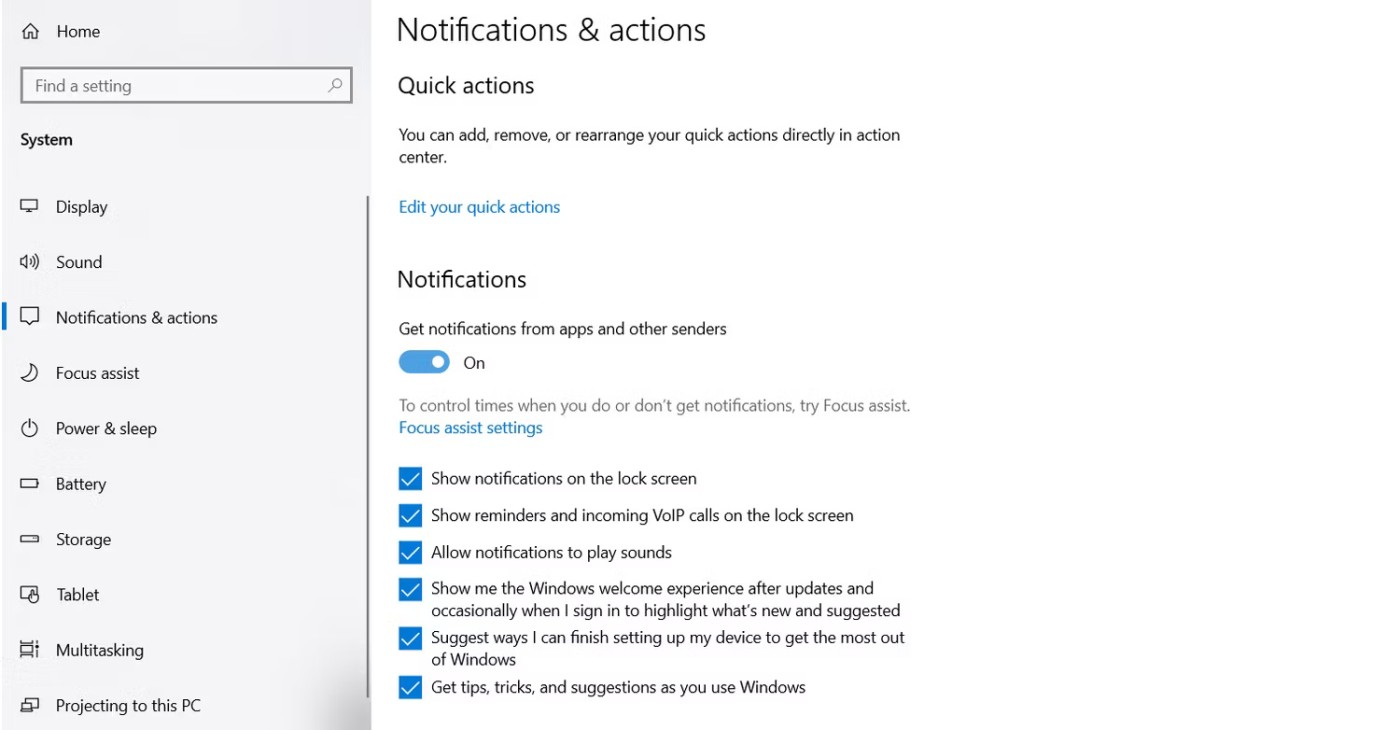
ソーシャル メディアや仕事関連の Web サイトのタスクバー通知をオンにしている場合、意図しない多くの情報が誤って公開される可能性があります。 (これは Steam の通知にも当てはまります。不適切なタイトルのゲームを友達がいつどれプレイするかを正確に制御することはできません。)
Windows でタスクバーの通知をオフにするには、[設定] > [システム] > [通知とアクション]に移動し、[アプリやその他の送信者からの通知を取得する] をオフにします。 Steam や Skype など、独自の通知配信メカニズムを使用するアプリケーションは、個別に無効にする必要があります。両方のアプリの通知をオフにする方法は次のとおりです。
これはほとんどのアプリで同じプロセスですが、個別にテストする必要があります。
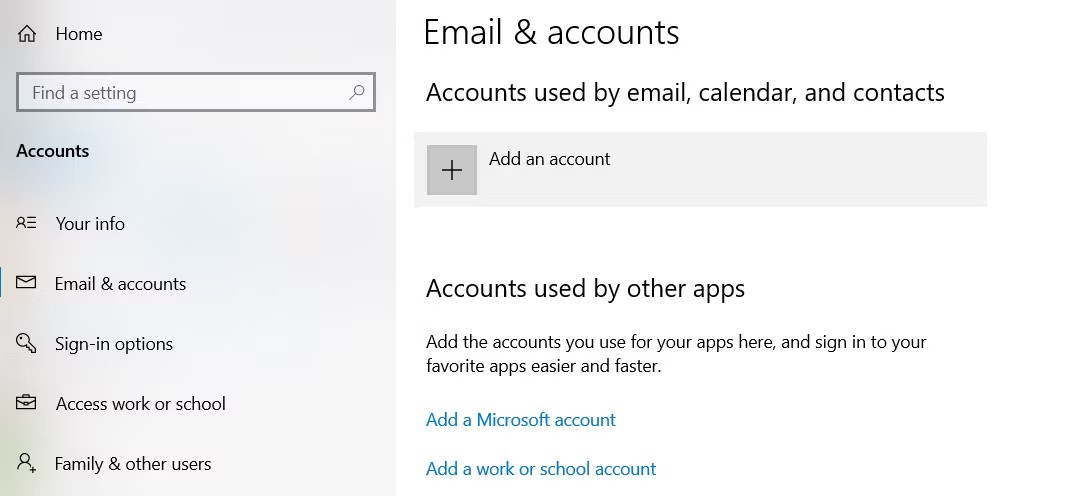
通知をオフにしてブラウザをクリーンアップすると安全を確保できますが、自分自身を守る最善の方法は、個人的なアクティビティと公開アクティビティを分離することです。
これを行うには、Windows または macOS で別のユーザー アカウントを作成し、ブラウザーを別のビジネス用メール アカウントに接続します。プライバシー通知やわかりにくい検索候補などは、ほとんどの場合、オペレーティング システムまたはメール アカウントに関連付けられているため、画面共有やストリーミング中にそれらを使用しないようにすることで、ほとんどの問題を根本から排除できます。
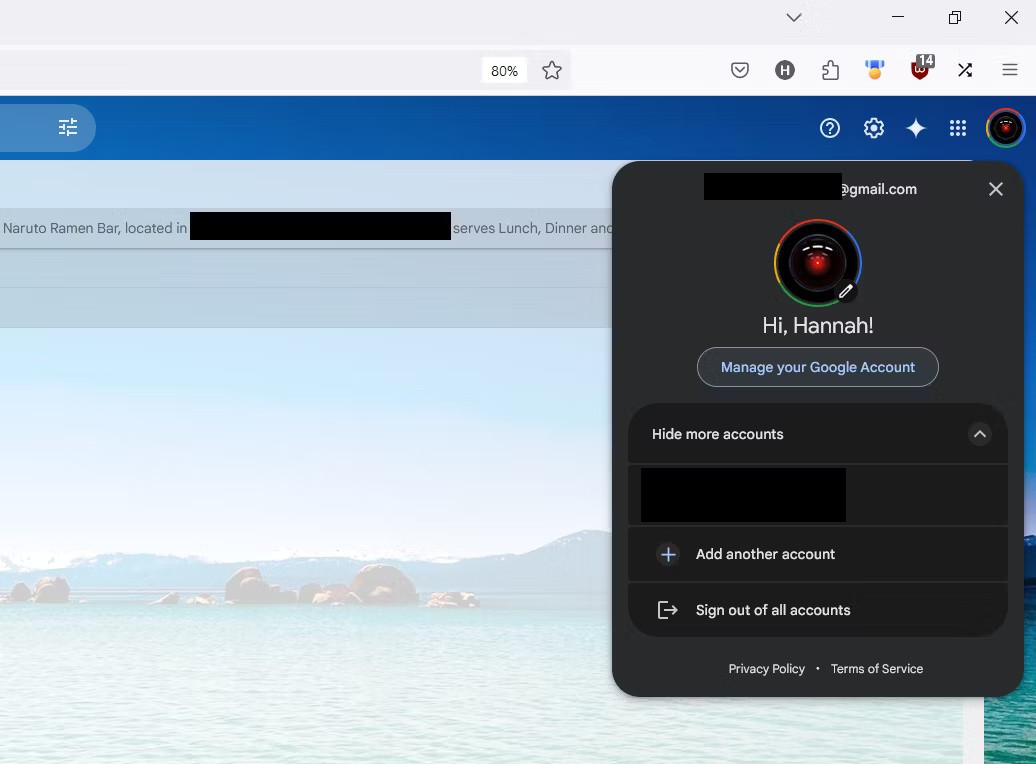
驚かれるかもしれませんが、情報をぼかして削除するのは安全ではありません。また、半透明のペンツールでテキストを編集するという間違いを犯す人も多く、その結果、編集内容が簡単に元に戻ってしまいます。
写真から機密情報を編集する方法はいくつかありますが、最も信頼性の高い方法は情報を黒く塗りつぶすことです。ペン ツールを備えたどのアプリケーションでもこれを実行できます。使用するツールの不透明度が 100% であることを確認してください。
明確に言うと、次のような方法で情報を検閲しようとしないでください。
代わりに、次のいずれかの方法を使用して、写真やビデオから個人情報を削除できます。
ウェブカメラを使用して映像や写真を共有する場合、周囲の人々に個人情報が漏れる可能性があることに留意してください。たとえば、写真やビデオに映る太陽光の位置から、自分がどのタイムゾーンにいるかがわかります。
ウェブカメラを使用したり写真を共有したりする予定がある場合は、背景に気づかない何かが写っていないか必ず確認してください。鏡、散らばった書類、写真、あるいは窓の外をちょっと見るだけでも、予想以上に多くの情報が得られることがあります。
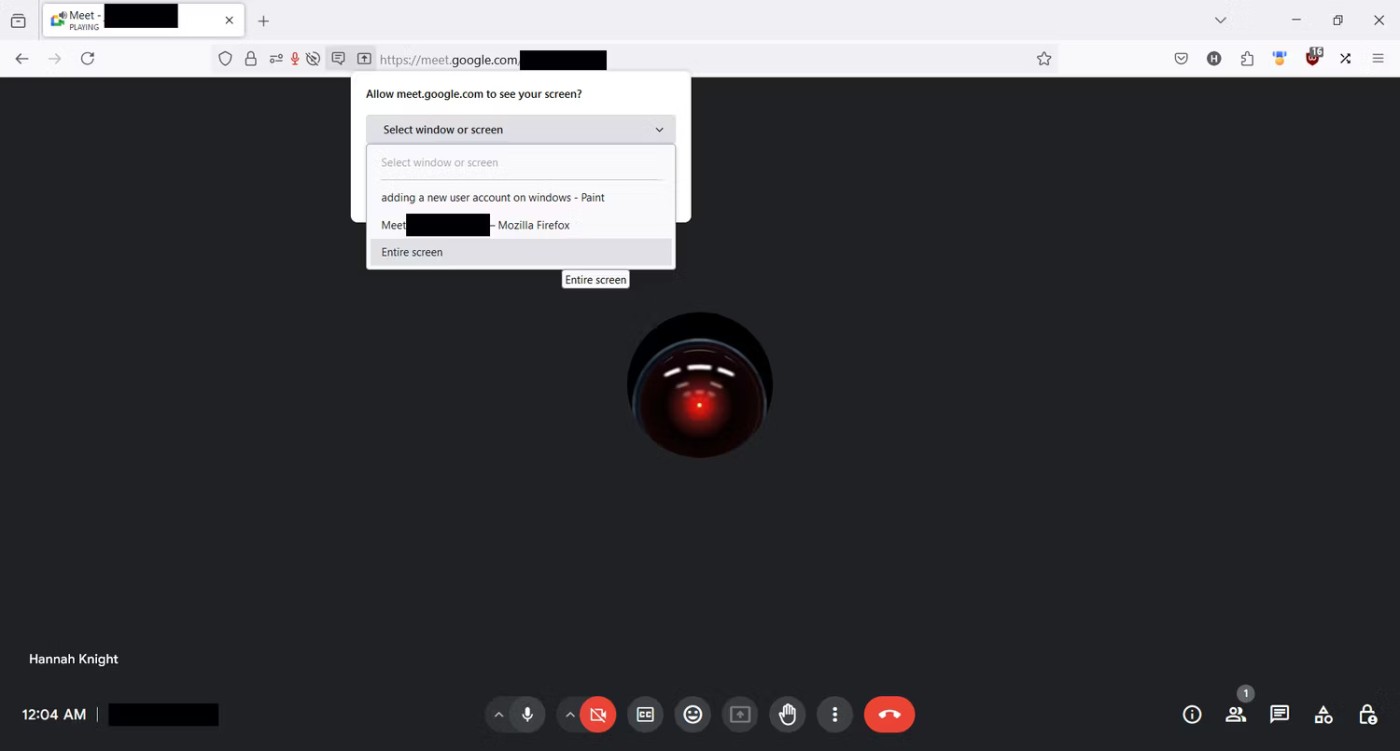
最後になりましたが、可能な限り画面全体の共有は避けてください。画面を共有する場合、通常は特定のウィンドウを共有するか画面全体を共有するかのオプションが提供されますが、後者のオプションは通常、リスクに見合う価値はありません。
画面全体を共有する方法は、複数のアプリを表示する必要がある場合や、オーディオの問題を解消したい場合に便利ですが、欠点は、画面に表示されるものがすべて表示されてしまうことです。
そのため、アプリを閉じるのを忘れた場合や、タスクバー上のすべての通知を消去できない場合は、特定のアプリ ウィンドウを共有することで、それらの通知が視聴者に表示されないようにすることができます。
もちろん、プライバシーを維持するために 5 つの方法すべてを使用する必要はありません。個人情報を隠し、プロフェッショナルな習慣を維持するよう努力する限り、オンラインで安全を保つのは簡単な作業です。
この記事では、ハードドライブが故障した場合に、アクセスを回復する方法をご紹介します。さあ、一緒に進めていきましょう!
一見すると、AirPodsは他の完全ワイヤレスイヤホンと何ら変わりません。しかし、あまり知られていないいくつかの機能が発見されたことで、すべてが変わりました。
Apple は、まったく新しいすりガラスデザイン、よりスマートなエクスペリエンス、おなじみのアプリの改善を伴うメジャーアップデートである iOS 26 を発表しました。
学生は学習のために特定のタイプのノートパソコンを必要とします。専攻分野で十分なパフォーマンスを発揮できるだけでなく、一日中持ち運べるほどコンパクトで軽量であることも重要です。
Windows 10 にプリンターを追加するのは簡単ですが、有線デバイスの場合のプロセスはワイヤレス デバイスの場合とは異なります。
ご存知の通り、RAMはコンピューターにとって非常に重要なハードウェア部品であり、データ処理のためのメモリとして機能し、ノートパソコンやPCの速度を決定づける要因です。以下の記事では、WebTech360がWindowsでソフトウェアを使ってRAMエラーをチェックする方法をいくつかご紹介します。
スマートテレビはまさに世界を席巻しています。数多くの優れた機能とインターネット接続により、テクノロジーはテレビの視聴方法を変えました。
冷蔵庫は家庭ではよく使われる家電製品です。冷蔵庫には通常 2 つの部屋があり、冷蔵室は広く、ユーザーが開けるたびに自動的に点灯するライトが付いていますが、冷凍室は狭く、ライトはありません。
Wi-Fi ネットワークは、ルーター、帯域幅、干渉以外にも多くの要因の影響を受けますが、ネットワークを強化する賢い方法がいくつかあります。
お使いの携帯電話で安定した iOS 16 に戻したい場合は、iOS 17 をアンインストールして iOS 17 から 16 にダウングレードするための基本ガイドを以下に示します。
ヨーグルトは素晴らしい食べ物です。ヨーグルトを毎日食べるのは良いことでしょうか?ヨーグルトを毎日食べると、身体はどう変わるのでしょうか?一緒に調べてみましょう!
この記事では、最も栄養価の高い米の種類と、どの米を選んだとしてもその健康効果を最大限に引き出す方法について説明します。
睡眠スケジュールと就寝時の習慣を確立し、目覚まし時計を変え、食生活を調整することは、よりよく眠り、朝時間通りに起きるのに役立つ対策の一部です。
レンタルして下さい! Landlord Sim は、iOS および Android 向けのシミュレーション モバイル ゲームです。あなたはアパートの大家としてプレイし、アパートの内装をアップグレードして入居者を受け入れる準備をしながら、アパートの賃貸を始めます。
Bathroom Tower Defense Roblox ゲーム コードを入手して、魅力的な報酬と引き換えましょう。これらは、より高いダメージを与えるタワーをアップグレードしたり、ロックを解除したりするのに役立ちます。













